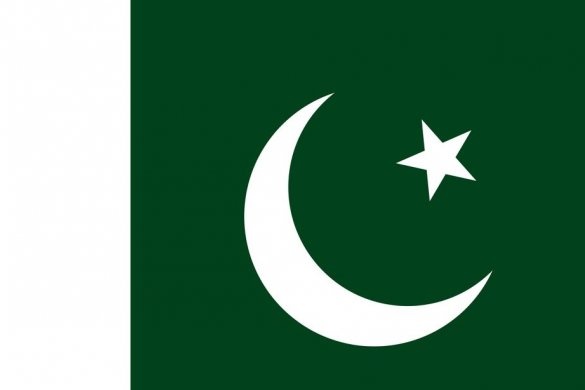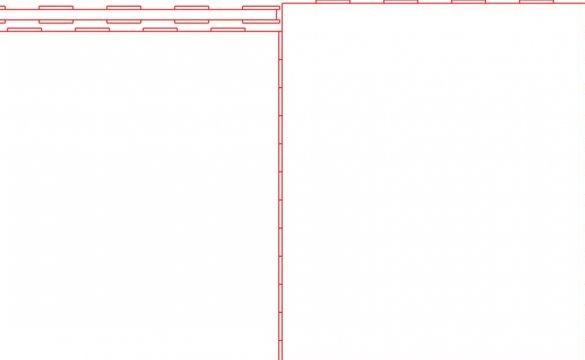Der Autor dieser Lampe mochte schon immer verschiedene lasergeschnittene Nachtlichter aus Acryl, was andere auch taten. Er beschloss, etwas Eigenes zu tun, anders als alles andere. So entstand die Idee, ein Mosaik zu entwerfen, das in eine dünne Box passt und dann mit einem LED-Streifen beleuchtet wird.
Bei der eigentlichen Beleuchtung bestand der Wunsch, die LEDs langsam zwischen den Farbbereichen wechseln zu lassen, so dass entweder in einer bestimmten Farbe angehalten oder in eine neue Farbe gewechselt werden konnte.
Verwendete Materialien:
Zwei verschiedene Farben von 3D-Fäden
Sprühfarbe
Haut
Schrauben: M3 10mm
Kondensator: 1000 uF 6,3 V.
Runde Mini-Reset-Taste (eine rote und eine grüne)
Tumbler-Schalter
RGB LED Strip
Arduino Nano v3
Stromanschluss
Abwärtstransformator
12V Stromversorgung
Werkzeuge:
Lötkolben
Multimeter
CO2-Laserschneider
3D-Drucker
Klebepistole
Acrylkleber
Abisolierzange
Bohren
Bohrer (zum Reinigen von Löchern im 3D-Modell)
Software:
Inkscape
Librecad
Freecad
Erster Schritt: Vorbereiten des Puzzel-Kunstwerks
Da das Acrylpuzzle mit einem CO2-Laser geschnitten wird, muss die Datei dafür im SVG-Format vorliegen.
Mit dem SVG-Generator Wolfie wurde eine grundlegende Puzzle-Karte erstellt.
Diese Puzzle-Lampe wurde für eine Familie aus Pakistan entwickelt und wird daher ein pakistanisches Aussehen haben.
Mithilfe der Ablaufverfolgungsparameter in Inkscape wurden die erforderlichen PNG-Dateien in SVG konvertiert und der Karte Rätsel hinzugefügt.
Die Farben wurden so eingestellt, dass die Basis des Puzzles ausgeschnitten und Teile des Bildes eingraviert wurden.
Anhänge
Finalpuzzelsvg
Schritt zwei: Die Box machen
Die Leuchte wurde mit LibreCAD entwickelt und anschließend in eine SVG-Datei exportiert. Die Datei wurde dann in Inkscape bearbeitet, um die richtige Farbe und Dicke der Linien für das Schneiden mit einem CO2-Laser einzustellen.
Unter Verwendung von Acrylkleber wurden die Seiten der Schachtel nur auf eine der größeren Seiten geklebt. Tatsächlich kann das Puzzle in die Box eingebaut werden. Nach dem Kleben wird das Acrylpuzzle mit einer weißen oberen Abdeckung und einer LED-Basis in Ruhe gehalten.
Anhänge
Fall
Schritt drei: Drucken der Basis und der oberen Abdeckung
Mit der FreeCAD-Software wurden die angehängten Elemente entworfen und gedruckt:
Obere Abdeckung (weiß)
Basis
Bodenabdeckung (weiß)
Aus unbekannten Gründen wurden die Winkel der geneigten Abschnitte der Basis nicht sehr gleichmäßig gedruckt. Das Schleifen führte nicht zu einer gleichmäßigen Oberfläche des Substrats. Daher wurde die Basis mit feinem Schleifpapier geschliffen.
Dann wurde der RGB-LED-Streifen so geklebt, dass die LEDs zur Unterseite des Puzzles zeigten. Die klebrige Oberfläche unter dem LED-Streifen hielt den Streifen nicht richtig, daher musste ich etwas Superkleber hinzufügen, um ihn richtig zu befestigen.
Die Reset-Tasten, der Schalter und der Stromanschluss sind vorhanden oder angeschraubt.
Anhänge
Base4.1.2
Toprint-Basis
ToPrint-BaseCover
Toprint-Top
Schritt vier: Arduino-Programmier- und Testeinstellungen
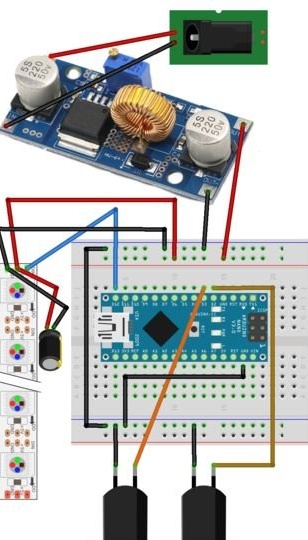
Die Arduino-Platine wurde wie in der obigen Abbildung gezeigt angeschlossen und konfiguriert. Anfänglich war es nicht erforderlich, den Transformator oder den externen Stromanschluss einzuschalten, da die Karte über eine an den Computer angeschlossene USB-Stromversorgung mit Strom versorgt und programmiert wurde.
Aus dem Code (den Sie über den folgenden Link herunterladen können) sehen Sie, dass die LEDs langsam von einem Farbbereich in einen anderen wechseln. Wenn Taste 3 (grün) gedrückt wird, wechseln die LEDs zur nächsten Hauptfarbe in der Sequenz. Wenn Sie die Taste 2 (rot) drücken, ändern sich die LEDs nicht mehr und zeigen weiterhin die aktuelle Farbe an. Um den Farbwechsel weiter zu beobachten, muss der rote Knopf nur noch einmal gedrückt werden. Wenn Sie die Anzeige anhalten, wird das Programm nicht gestoppt. Wenn Sie die rote Taste erneut drücken, wechseln die LEDs zu der aktuellen Farbe, über die das Programm arbeitet.
Dann müssen Sie alles anschließen und in eine Box packen.
Anhänge
Rainbow2-Final-NoEEPROM
Fünfter Schritt: Zusammenbau der Leuchte als Ganzes
Der Autor wollte die Leuchte mit einer Standard-12-V-Stromversorgung starten. Da Nano mit 6 bis 20 V betrieben werden kann, können Sie den Stecker einfach mit dem 5-V-Pin des Nano an die GND- und VIN-Pins anschließen, um die LEDs mit Strom zu versorgen. Dies ist jedoch nicht der Fall. Kurz gesagt, bei Verwendung des Nano-Controllers verbraucht der LED-Streifen zu viele Ampere, um vom 5-Volt-Nano-Kontakt gespeist zu werden. Daher wurde ein Abwärtstransformator hinzugefügt, der den Nano- und den LED-Streifen speist.
Da dieses Design bei Stromversorgung über USB sehr gut funktioniert, hätte all dieser Schmerz vermieden werden können, wenn das Projekt so konzipiert worden wäre, dass der Nano über einen von außen zugänglichen USB-Anschluss lokalisiert werden könnte. Somit könnte das Projekt über ein Standard-USB-Kabel mit Strom versorgt werden, das an ein USB-Ladegerät angeschlossen ist.
Hinweis: Arduino scheint für dieses Projekt redundant zu sein, das auch von einem der ATtiny-Controller gesteuert werden kann. In diesem Fall wäre ein Abwärtstransformator erforderlich.
Mit einer Klebepistole wurden alle Komponenten der Lampe geklebt. Die Steuerung und der Transformator befinden sich unten.
Achten Sie beim Kleben darauf, dass sich der Kleber nicht in der Nähe von Teilen befindet, die sich erwärmen können, da dies dazu führt, dass der Kleber schmilzt und sich die Komponente während des Gebrauchs ablöst.
Wenn Sie den Stromanschluss an das Gehäuse anschließen, müssen Sie mit einem Multimeter feststellen, welcher Anschluss positiv und welcher geerdet ist. Ein Wippschalter ist zwischen dem positiven Eingang des Transformators und dem positiven Kontakt des Zylindersteckers angeschlossen. Dies ist im Schaltplan nicht dargestellt.
Bevor etwas an den Ausgang des Transformators angeschlossen wird, muss dieser an eine Stromquelle angeschlossen werden und dann mit dem Multimeter die Ausgangsspannungseinstellung (durch Drehen der Einstellschraube) einstellen, bis die Spannung 5 V erreicht. Nach der Installation wird diese Schraube mit Ölfarbe versiegelt. damit es in Zukunft nicht versehentlich bewegt werden kann.
Jetzt kann die untere Abdeckung befestigt und verschraubt werden.